PPT中想要制作一个一圈一圈荡漾的水波纹动画,该怎么设计呢?下面我们就来看看详细的教程。更多下载请点击ppt家园。
ppt模板文章推荐:
PPT怎么制作小鸟飞过的动画
PPT特殊动画效果在哪里设置
PPT怎么制作荷花开的动画
1、首先绘制好同心圆,有基础的可能比较快画出来,基础不太好的我们先添加一个椭圆
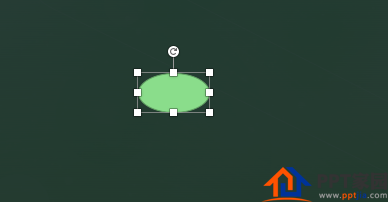
2、无填充,轮廓线改为白色,然后复制一个出来,按住ALT键和shift键等比拖大
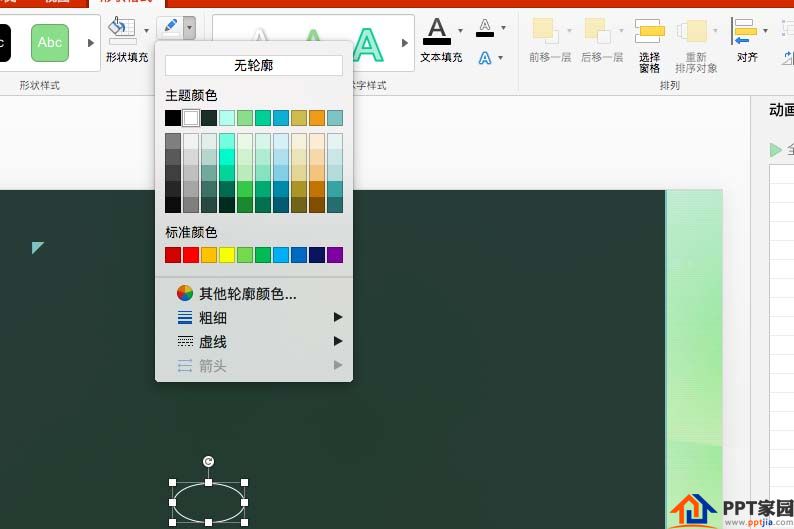
3、同样的方式把第三个大的圆复制出来调整好位置,选中外层的也就是大的圆,进入动画缩放,计时与上一动画同时,持续时间为2秒
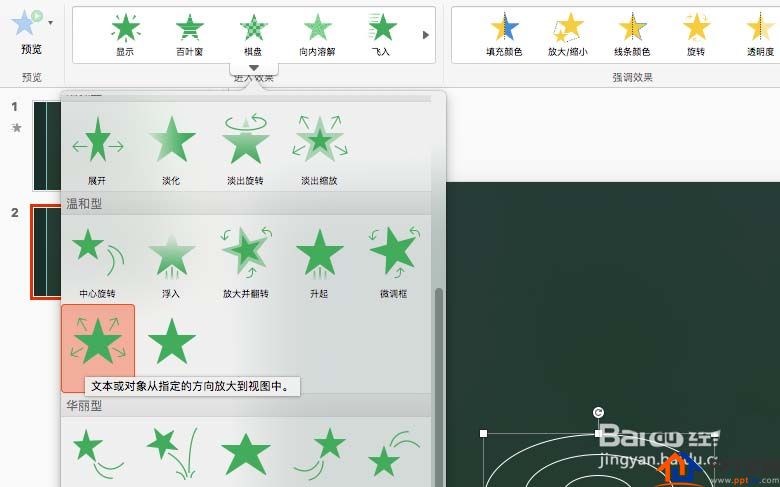

4、再次选中外面的圆,添加退出效果淡出,计时与上一动画同时,时间为2秒
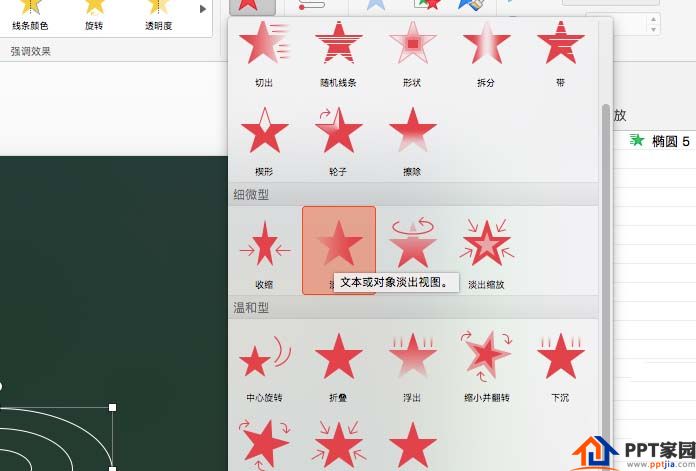
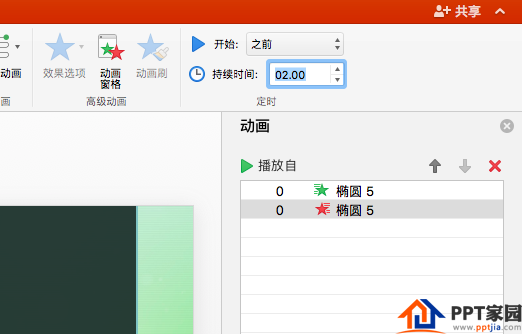
5、选中大的圆,双击动画刷,依次选中中间的和小的椭圆,然后单击动画刷取消,中间一个圆延迟0.5秒,小的椭圆延迟1秒,进入退出动画一起选中设置延迟
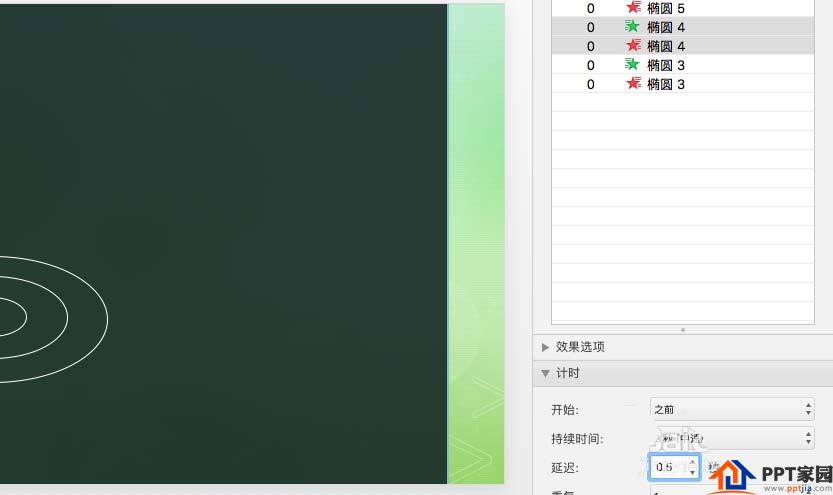
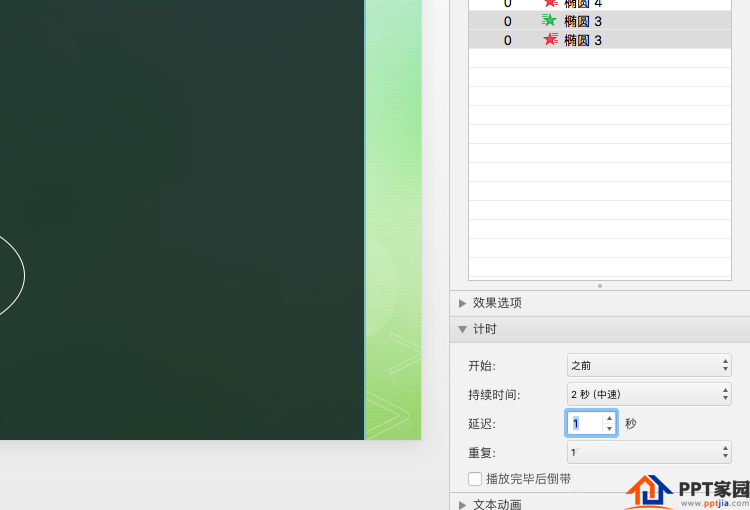
6、选中所有的动画,在效果选项的重复栏里选择直到幻灯片末尾,播放检查一下就可以了
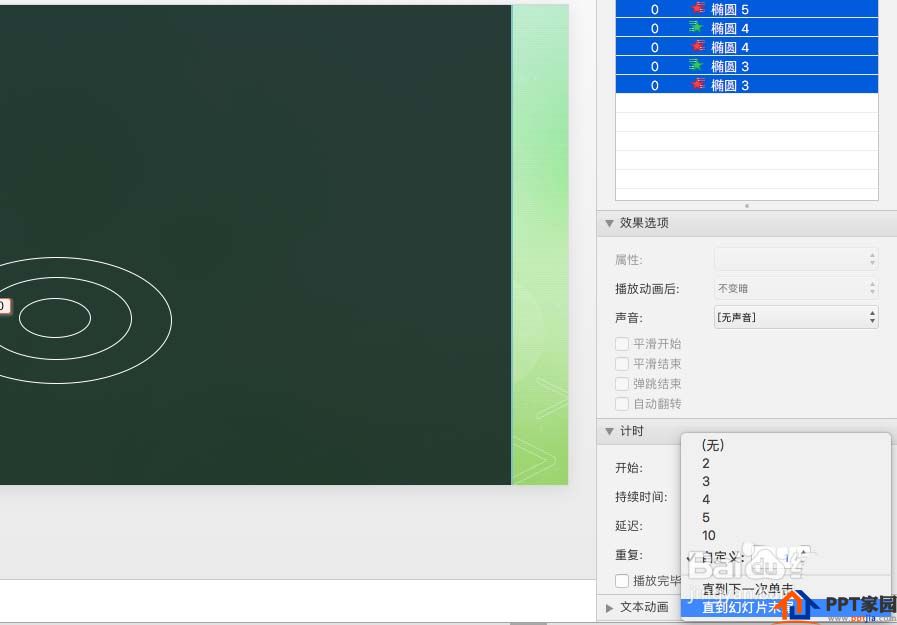
文章为用户上传,仅供非商业浏览。发布者:Lomu,转转请注明出处: https://www.daogebangong.com/fr/articles/detail/How%20to%20make%20water%20ripple%20animation%20effect%20in%20PPT.html

 支付宝扫一扫
支付宝扫一扫 
评论列表(196条)
测试